什么是 GZ 文件以及如何解压缩它?
已发表: 2023-01-23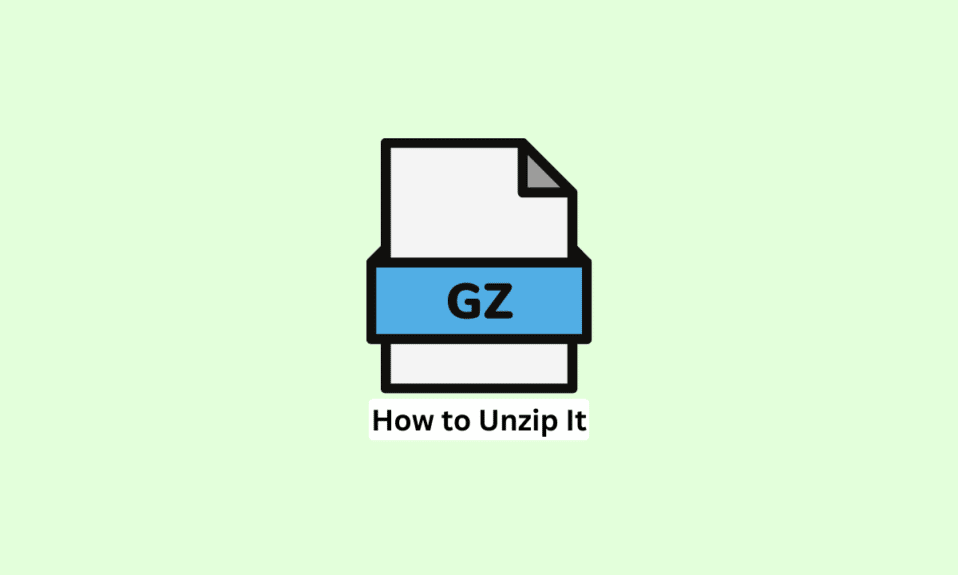
您可能在计算机上遇到过一些称为 GZ 文件的文件,但可能不知道如何打开或解压缩它们。 好吧,您不必再担心了,因为我们为您带来了本指南,以帮助您了解什么是 GZ 文件以及如何解压缩它们。 我们将讨论如何在各种操作系统(包括 macOS、Linux 和 Windows 10)上解压缩计算机上的 GZ 文件。但首先,让我们看看该文件是什么。
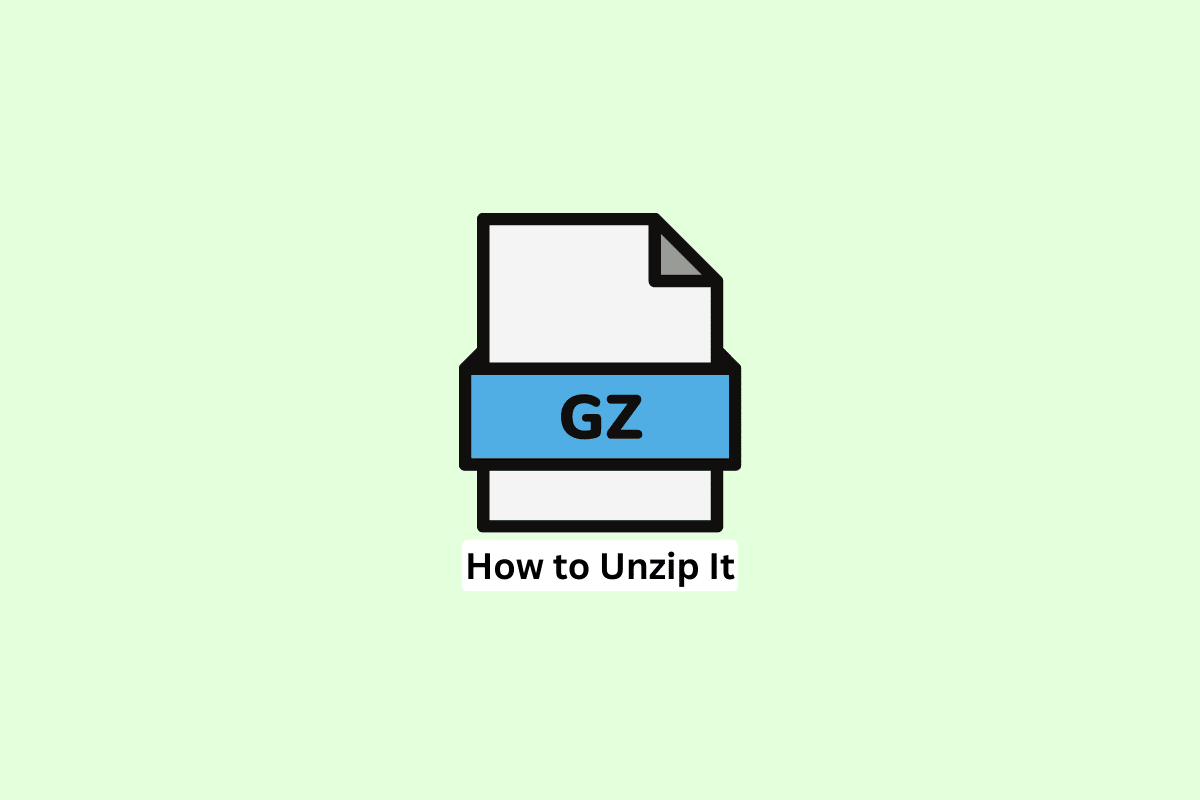
内容
- 什么是 GZ 文件以及如何解压缩它?
- 什么是 .GZ 文件?
- 如何在 Windows 10 中解压缩 GZ 文件?
- 如何在 Mac 上解压缩 GZ 文件?
- 如何在 Linux 上解压 GZ 文件?
什么是 GZ 文件以及如何解压缩它?
在这里,我们解释了什么是 GZ 文件以及如何在 Windows、Mac 和 Linux 中解压缩它。
什么是 .GZ 文件?
由 GZip 压缩实用程序创建的压缩文件称为GZ 文件。 对于 Linux、Windows 和 macOS 等操作系统上的文件压缩和解压缩,您可以使用 GZip 程序。 当存储大文件或更快速地通过 Internet 传输文件时,经常使用 GZ 文件,它们还可以节省您的存储空间,因为文件较小。 用于压缩和解压缩数据的无损数据压缩算法是 GZ 文件格式的基础。 虽然文件格式和 ZIP 文件格式相似,但文件通常比 ZIP 文件更小且更有效。 您可以在包括 Windows、Linux 和 macOS 在内的操作系统上打开它们,我们将讨论所有这些平台上的步骤。
如何在 Windows 10 中解压缩 GZ 文件?
有几种方法可以在 Windows 10 上打开 GZ 文件,因为您已经了解了什么是 GZ 文件,并且了解它们是压缩文件格式。 对于解压缩或提取文件,如果您更喜欢命令,可以使用命令提示符方法,或者如果您更喜欢不使用任何命令,则可以使用免费的第三方程序提取文件。
使用命令提示符解压缩 GZ 文件:
在您的 Windows 系统上按照下面提到的步骤,了解如何解压缩您的 GZ 文件。
1. 按Windows 键,输入cmd并单击打开。
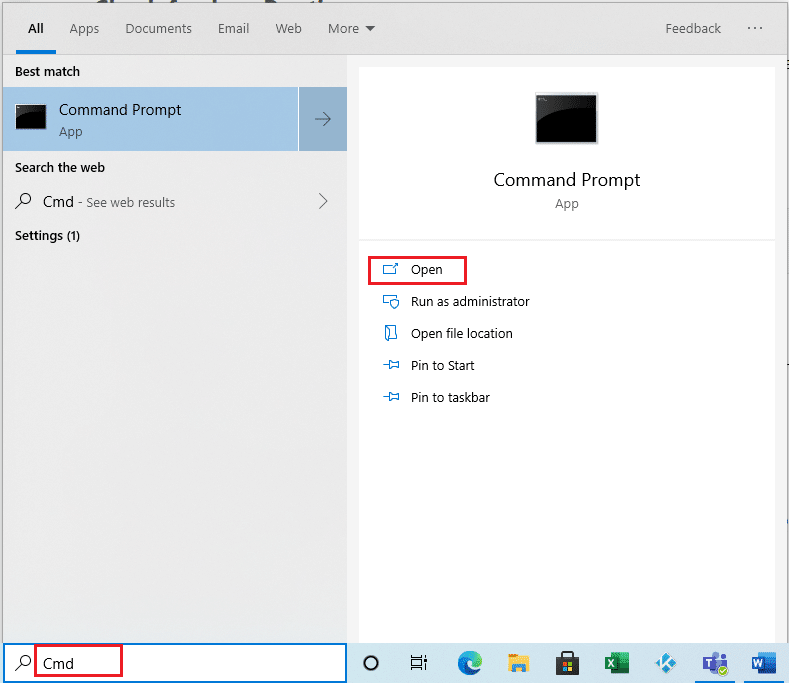
2. 在将打开的命令提示符窗口中键入命令cd <source> ,然后按Enter。
注意:将源替换为 GZ 文件所在的源位置。
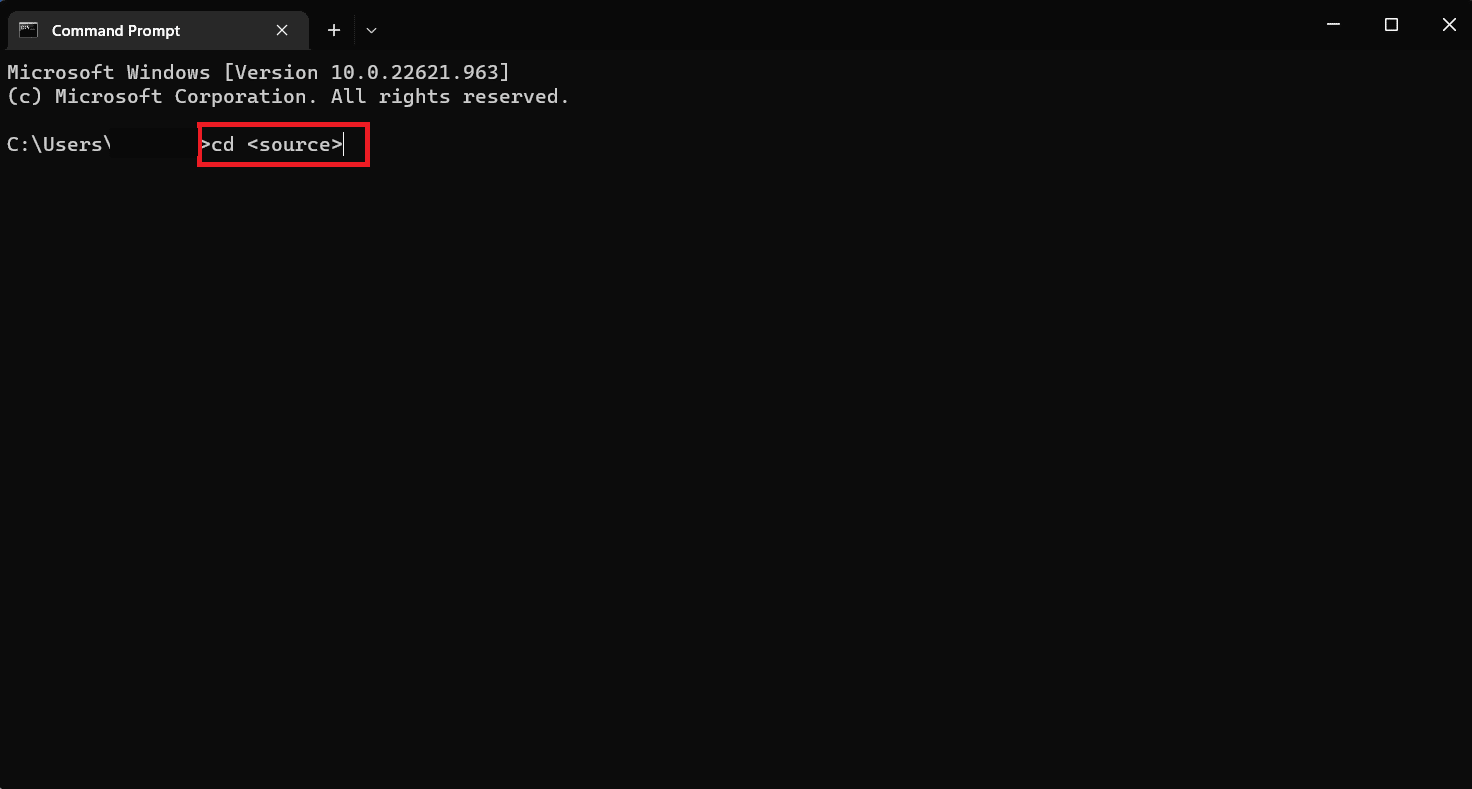
3. 现在,键入命令tar -xvzf <FileName> -C <destination>并按Enter 键。
注意:将FileName替换为您的文件名,将Destination替换为您希望保存提取的文件的文件夹的名称。)。
正确执行所有步骤后,您的目标文件夹应包含所有提取的文件。
另请阅读:如何在 Windows 10 中打开 GZ 文件
使用第三方应用程序解压 GZ 文件:
这些文件可以在 Windows 10 上使用 WinRAR 软件打开。 您可以使用这款流行的归档工具 WinRAR 在 Windows 10 上提取 GZ 文件的内容,最好的是,该软件是免费和开源的。 要在您的 PC 上解压缩文件,可以使用大量其他免费软件选项。
以下是您如何使用此软件在您的 PC 上解压缩 GZ 档案:
1. 访问 WinRAR 官方网站下载并安装WinRAR 。
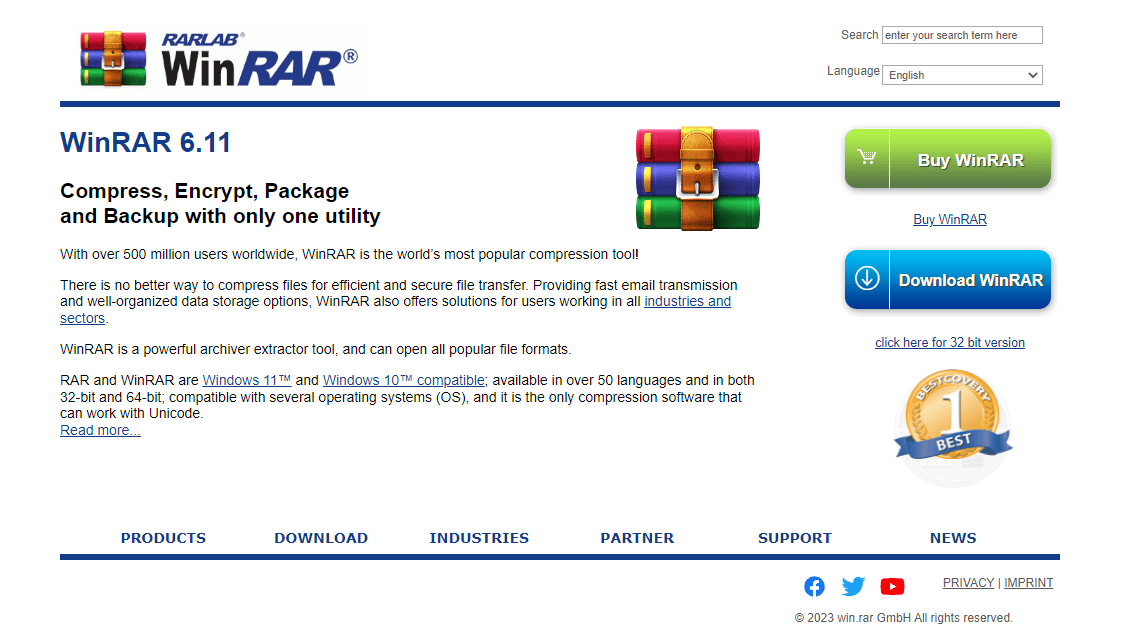
2. 右键单击要提取的文件时,从上下文菜单中选择提取文件。
3. 将打开一个窗口,您可以在其中选择要保存提取的文件的位置。 选择位置后,单击确定按钮。
WinRAR 将开始解压文件,并会出现一个显示解压状态的进度条。
提取完成后,您可以在步骤 3 中选择的位置访问提取的文件。
现在您已经了解什么是 GZ 文件以及如何在 Windows 中提取或解压缩 GZ 文件,让我们看看如何在 Mac 上解压缩它。

如何在 Mac 上解压缩 GZ 文件?
如果您拥有一台 Mac 并且正在寻找如何在 Mac 上解压缩 GZ 文件,下面是无需下载其他软件即可解压缩文件的步骤。 由于名为Archive Utility的内置程序,在 Mac 上解压缩文件非常简单。
1. 在 Mac 上打开Finder 。
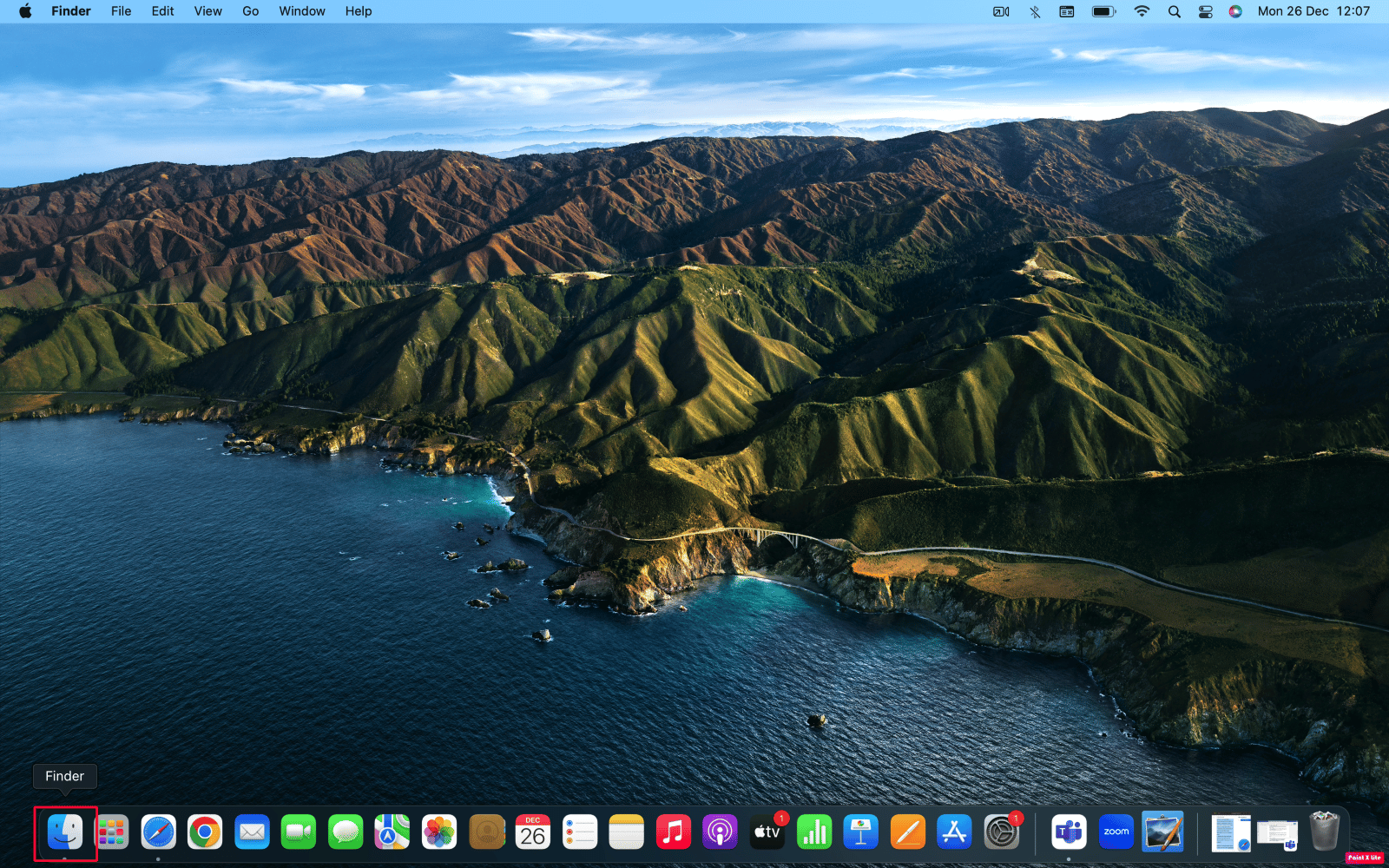
2. 现在,打开包含您的文件的文件夹。 例如,如果文件在您的图片文件夹中,请单击图片。
3. 要提取文件,请双击文件。 文件和文件夹将被解压缩并放置在当前文件夹中。
在 Mac 上解压缩文件的另一种方法是使用终端应用程序中的内置gunzip命令。 要了解如何操作,请按照以下简单步骤操作:
1. 打开Mac上的终端应用程序。
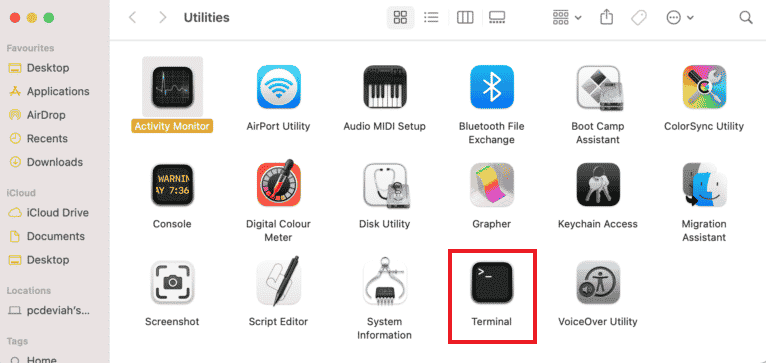
2. 要访问包含您的文件的文件夹,请键入cd ,然后键入您的文件的位置。 例如,如果文件位于您的图片文件夹中,请键入cd /Pictures,然后按Return键。
3. 要提取文件,请键入gunzip filename.gz命令。
注意:将文件名替换为您要提取的文件的名称。
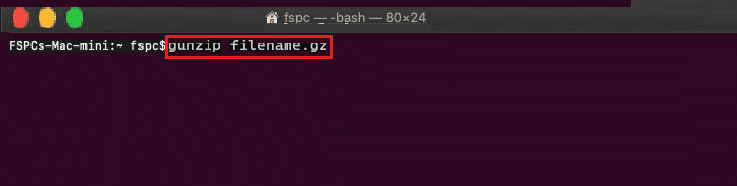
因此,文件将被提取到文件所在的当前文件夹中。
另请阅读:如何在 Windows 10 上打开 EMZ 文件
如何在 Linux 上解压 GZ 文件?
别担心,如果您正在寻找解压缩 GZ 文件的 Linux 操作系统,那么这就是为您准备的,因为我们将讨论了解如何执行此操作的步骤。
请按照以下步骤解压缩文件:
1. 同时按键盘上的Ctrl + Alt + T 键打开终端窗口。
2. 然后在给定的命令中执行以解压缩您的 GZ 文件。
gzip -d 文件名.gz
注意:将文件名替换为您的 GZ 文件的名称。
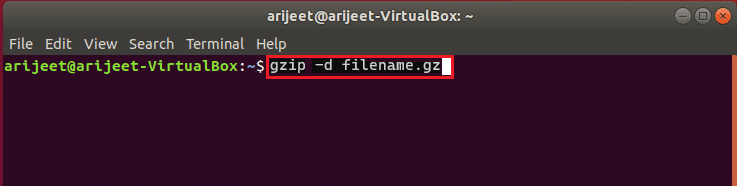
这些文件将被提取到您的文件所在的同一文件夹或位置。
常见问题 (FAQ)
Q1。 什么应用程序可以打开 GZ 文件?
答。 它是一种压缩文件格式,使用 GZIP 格式进行压缩。 您可以使用WinZip、7-Zip或WinRAR等文件压缩工具打开或提取 GZ 文件。 它通常用于 Unix 和 Linux 系统,但也可以使用这些文件压缩工具在 Windows 和 macOS 上打开。
Q2。 GZ 文件安全吗?
答。 这些文件是使用GZip 算法压缩的文件。 一种流行且被广泛接受的文件压缩技术是一种安全技术。 但是,可以肯定的是,不法分子可能会制作包含恶意软件或其他有害代码的文件,就像他们制作任何其他文件格式一样。 仅打开来自可靠来源的文件至关重要。 如果不确定其来源,请在打开之前使用可靠的防病毒程序对其进行扫描。
Q3. 如何在 Mac 上不使用任何第三方应用程序解压缩 GZ 文件?
答。 由于名为Archive Utility的内置程序,在 Mac 上解压缩文件非常简单。 在Mac 上解压缩的另一种方法是使用终端应用程序中的内置gunzip命令。 查看上面的文章以了解这些步骤。
推荐的:
- 如何在电视上获得 Paramount Plus
- 如何在 Microsoft Excel 中按日期排序
- 如何在 Android 上打开 Bin 文件
- 修复意外的 Zip 文件错误 0x80004005
因此,在阅读本指南后,我们确信您已经了解什么是 GZ 文件以及如何解压缩您计算机上的文件。 使用指南中提到的适用于以下操作系统和设备(包括 Linux、Mac 和 Windows)的详细步骤。 现在解压缩这些文件对您来说应该很容易。 希望本指南对您有所帮助,如果您有任何疑问或建议,可以随时在下方发表评论。
